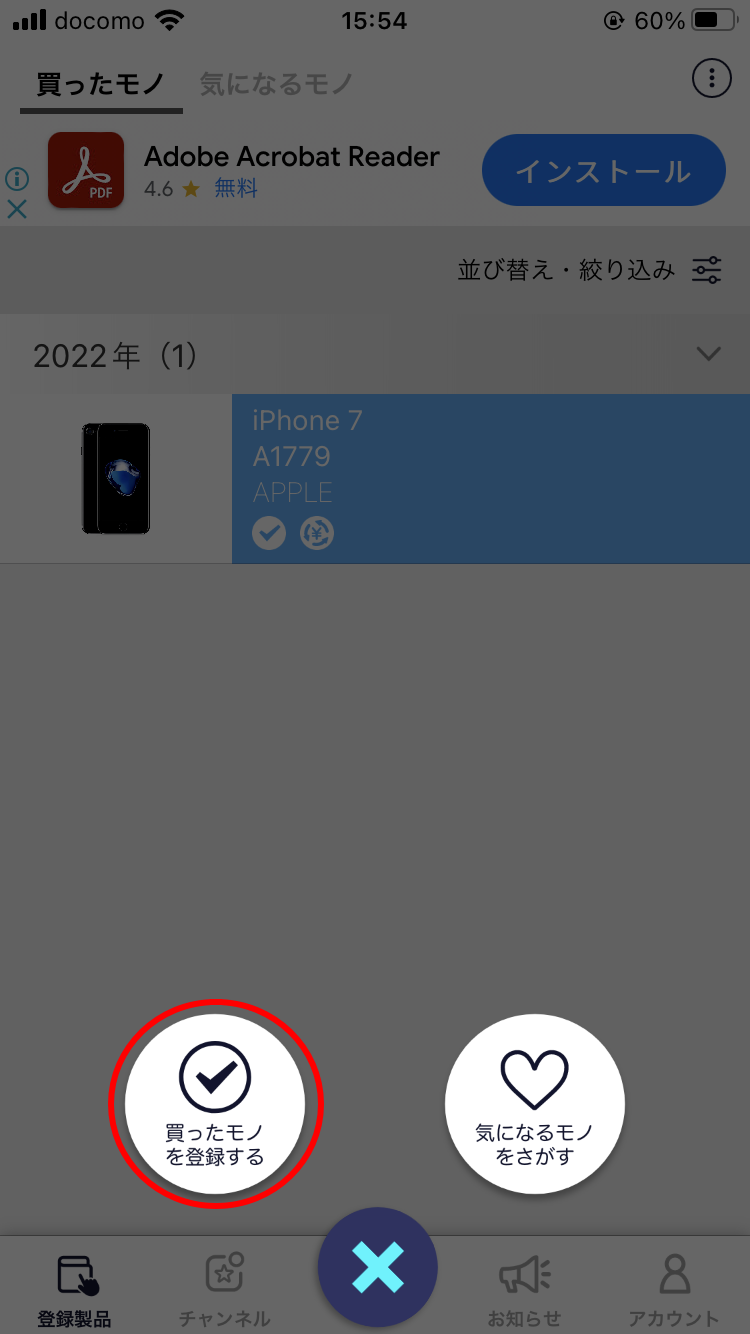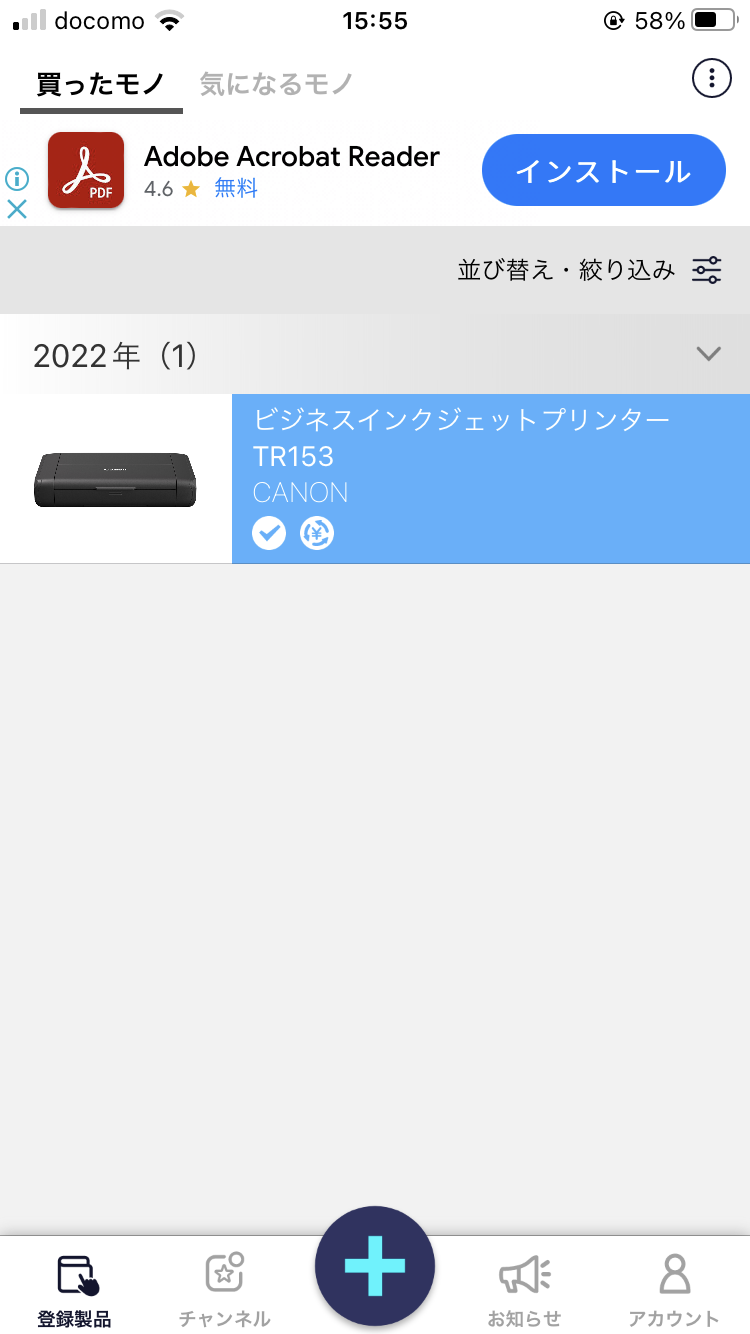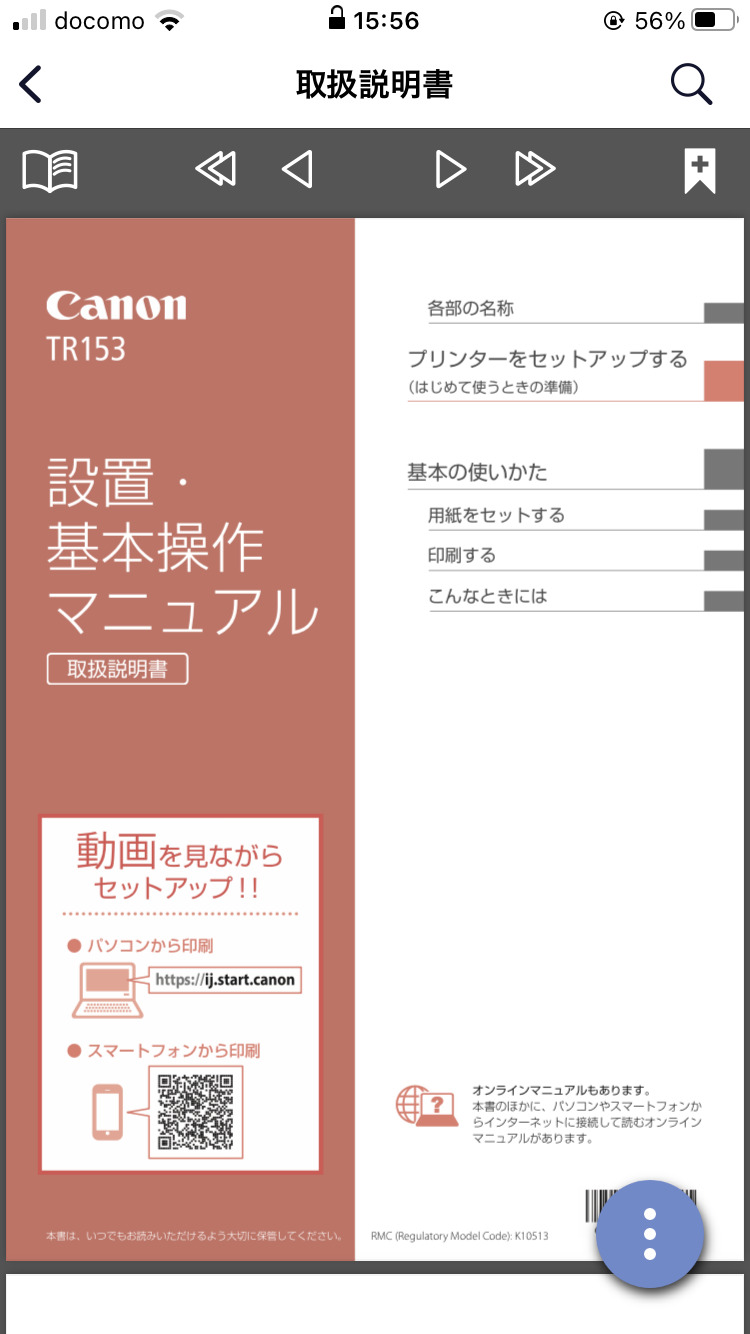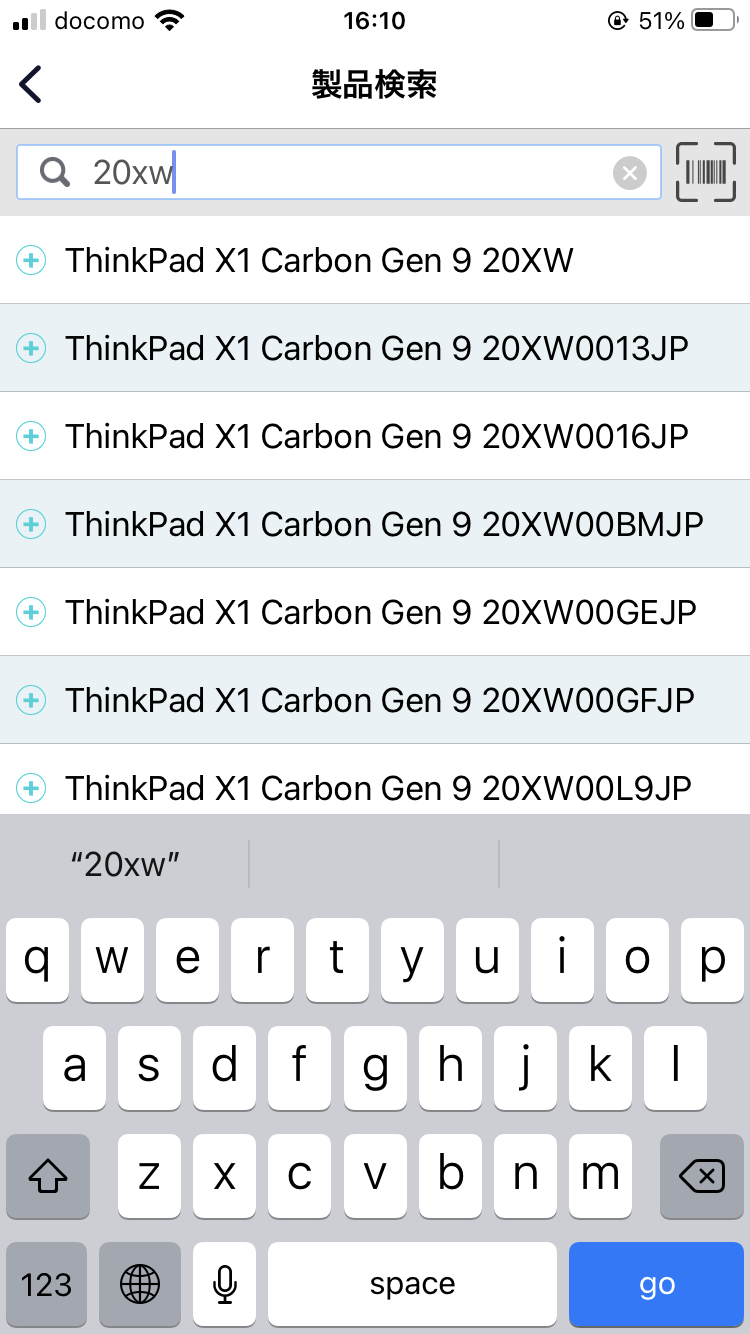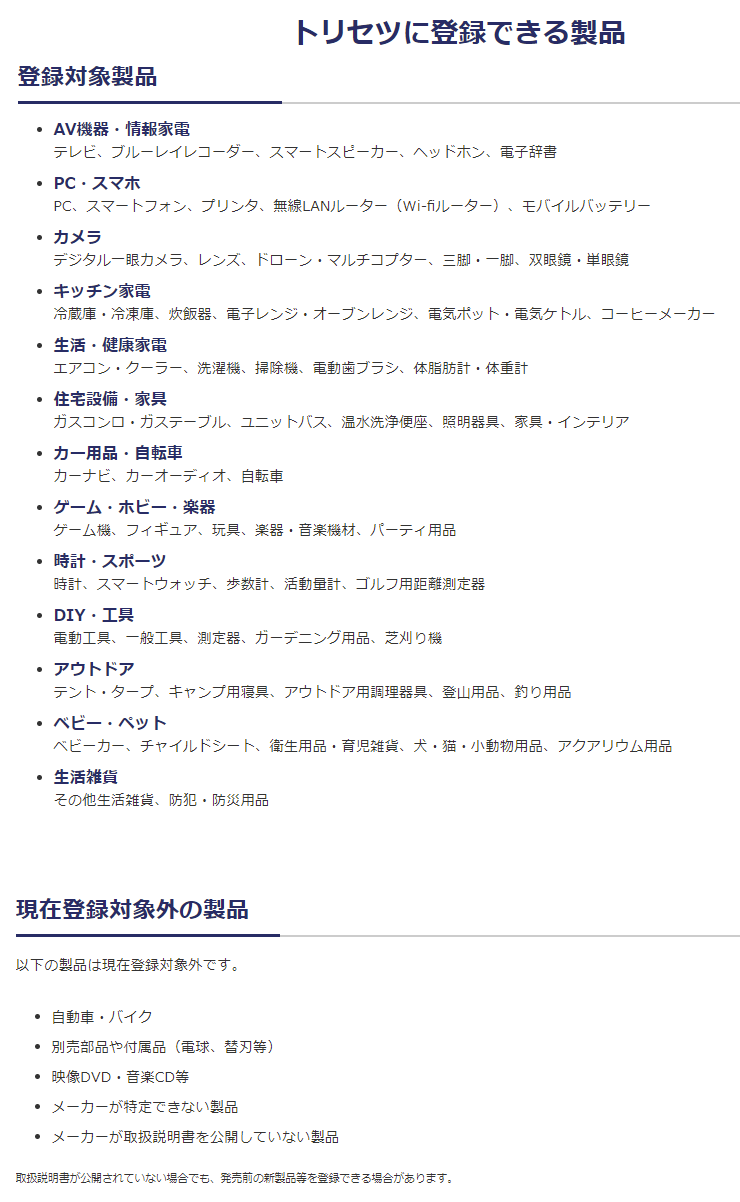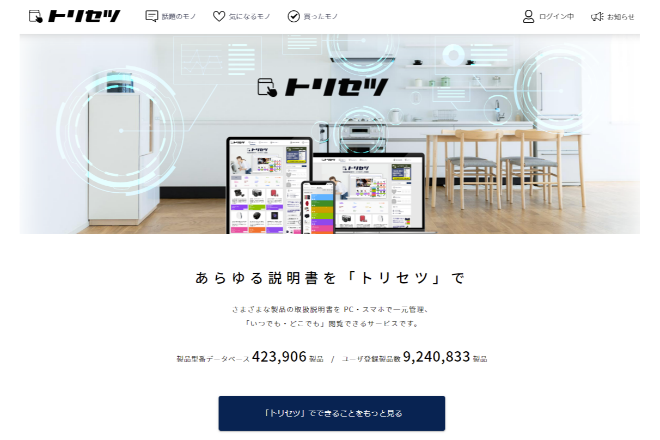
トリセツの使い方
初期設定
はじめにアプリを起動すると以下の紹介画面が表示されます。右にスワイプして読み進めましょう。
最後に利用規約が表示されますので内容を確認の上、その下にある同意のチェックボックスをONにした上、「今すぐ始める」をタップします。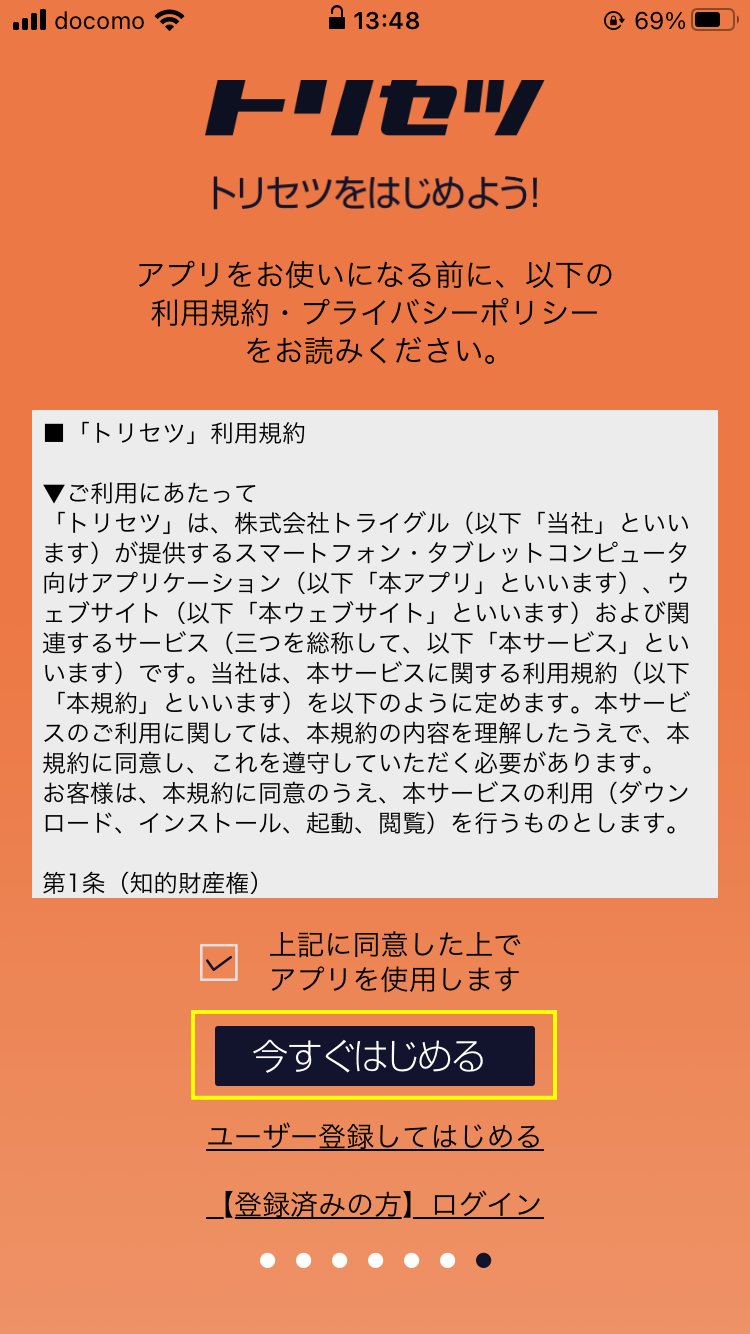
続けて、通知の許可を求めるダイアログが表示されます。通知をONにしておくと製品の保証期間がすぎる前に通知できるようになります。通知しておしい場合は「許可」をタップしましょう。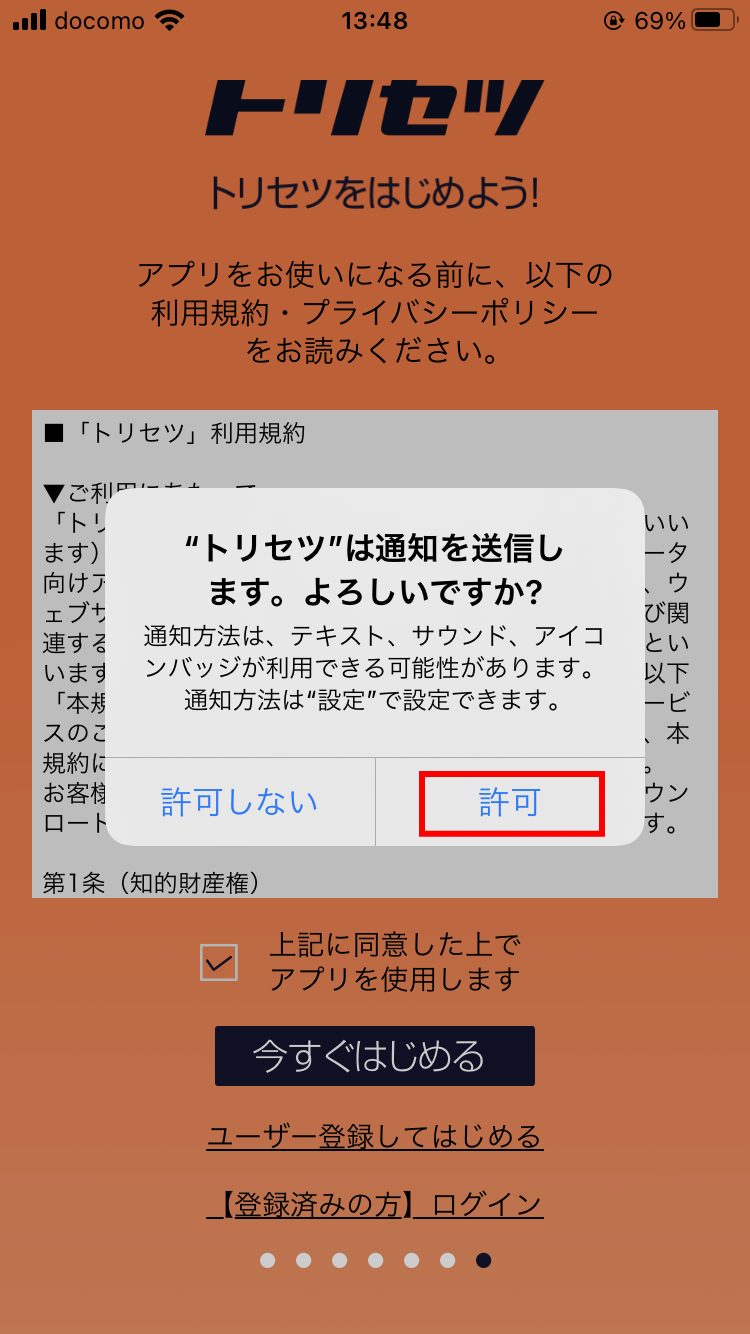
買ったモノを登録する
以下の一覧画面が表示されます。はじめは製品が登録されていない状態ですので、お持ちのPC製品や家電などを登録していきましょう。下にある「+」のアイコンをタップします。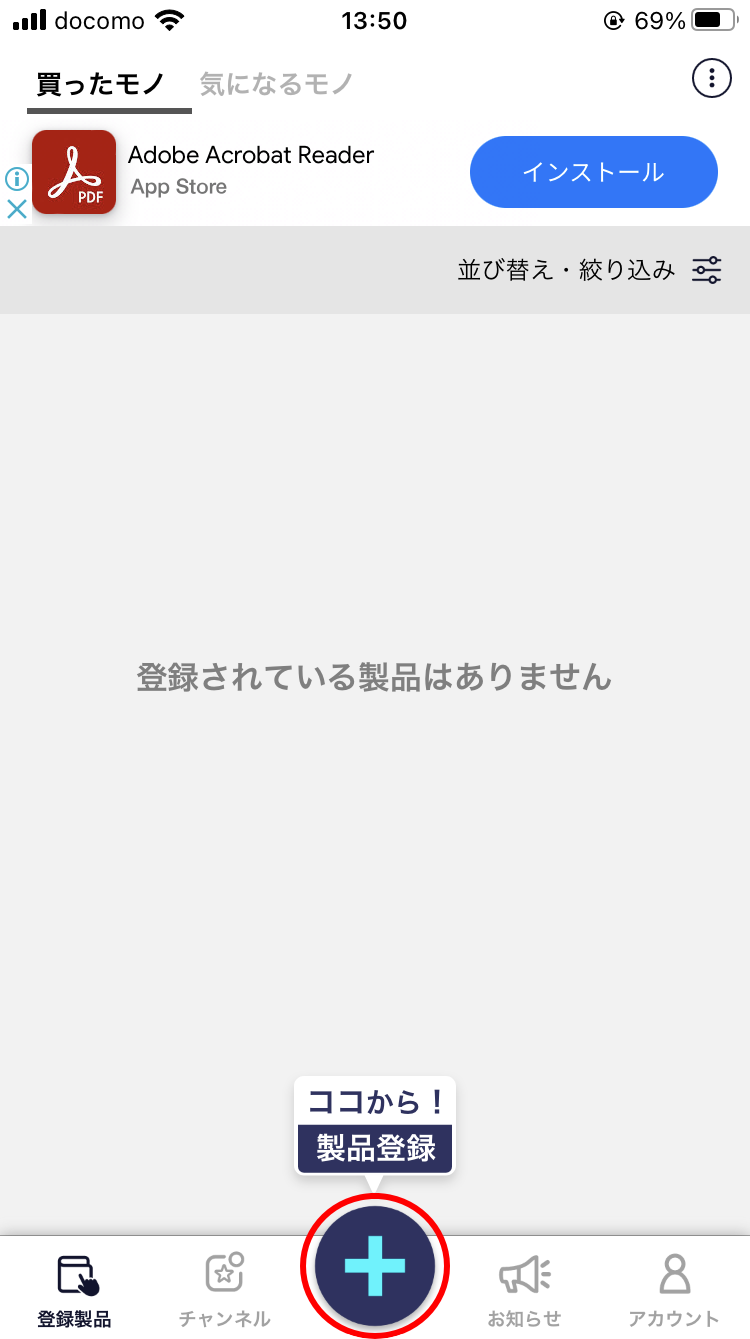
製品の型番を入力します。途中まで入力すると候補が下にピックアップされますのでここから選択します。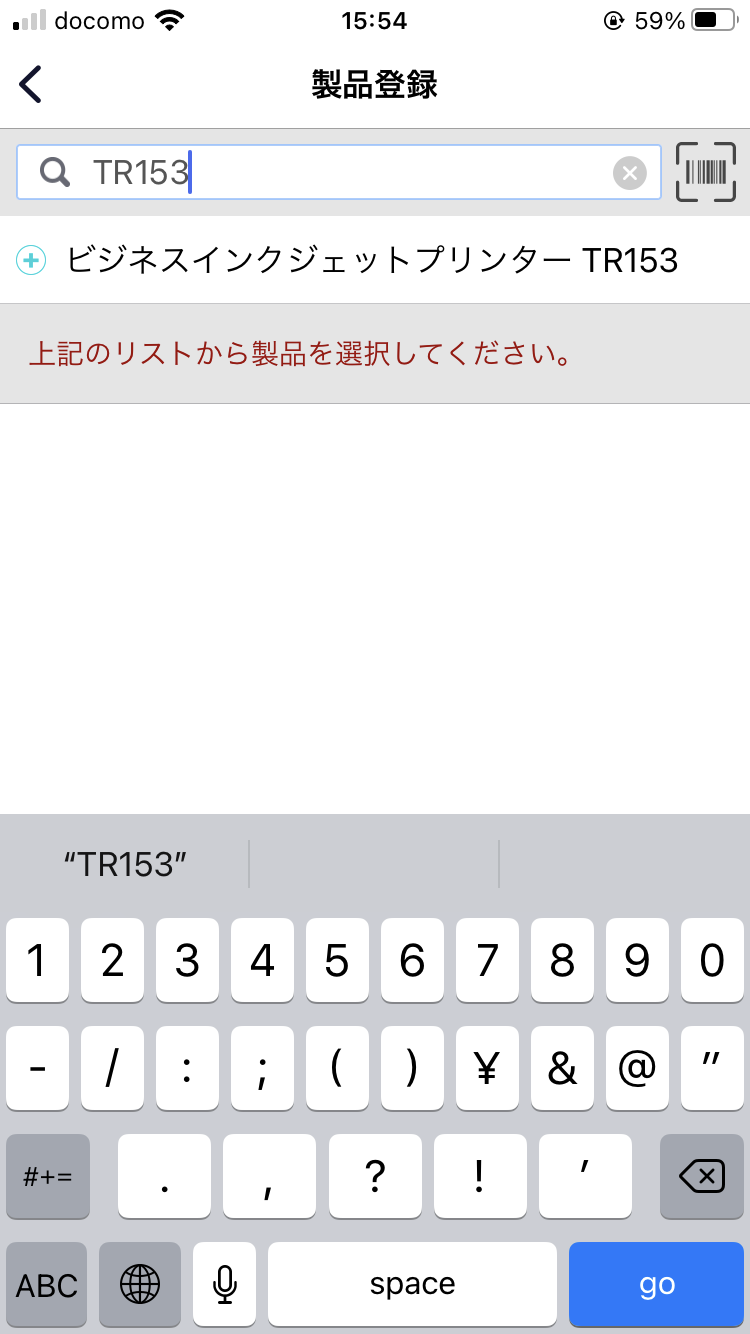
製品名や写真が表示されますので、正しければ「OK」ボタンをタップします。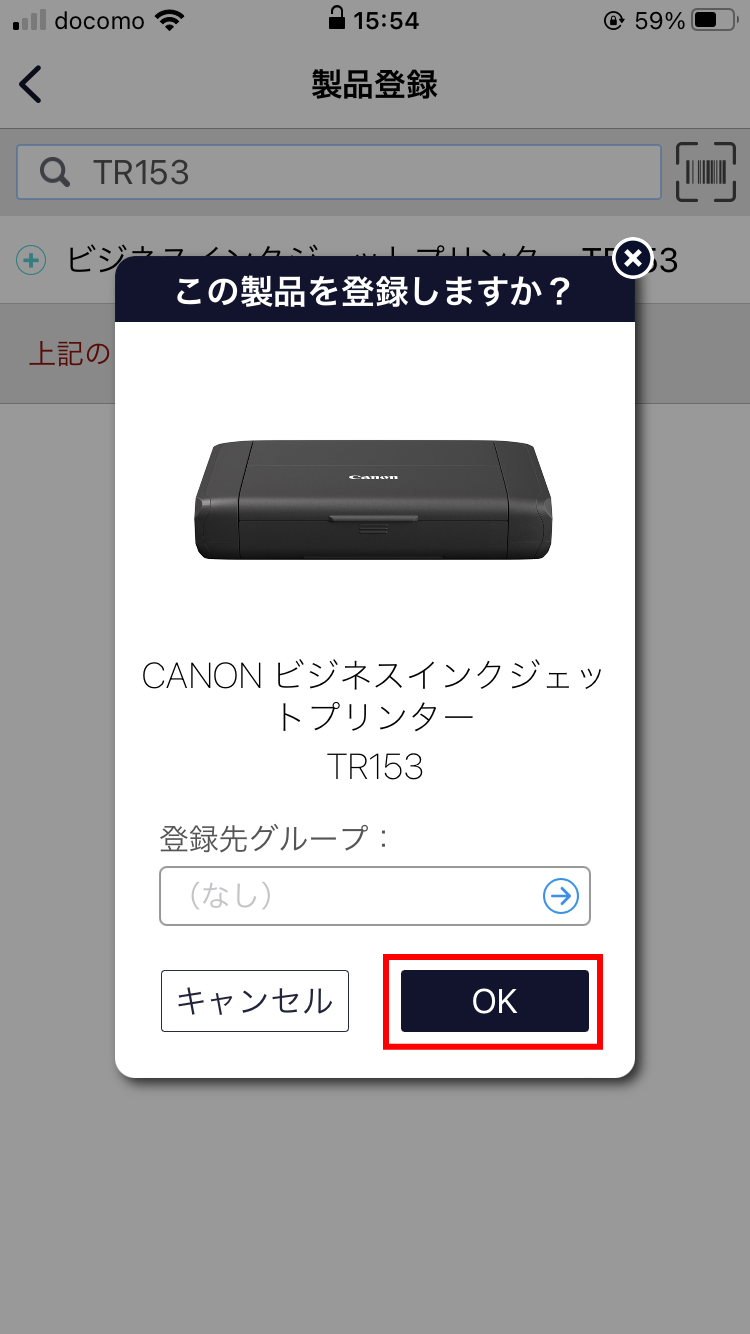
はじめて製品登録時は自身のプロフィールを入れる画面が表示されますが、入れなくても構いません。入れない場合は「入せずに進む」をタップします。
取扱説明書を確認する
製品登録後はいつでも取扱説明書を閲覧できるようになります。一覧から製品をタップすると以下の画面が表示されますので、「取扱説明書」をタップします。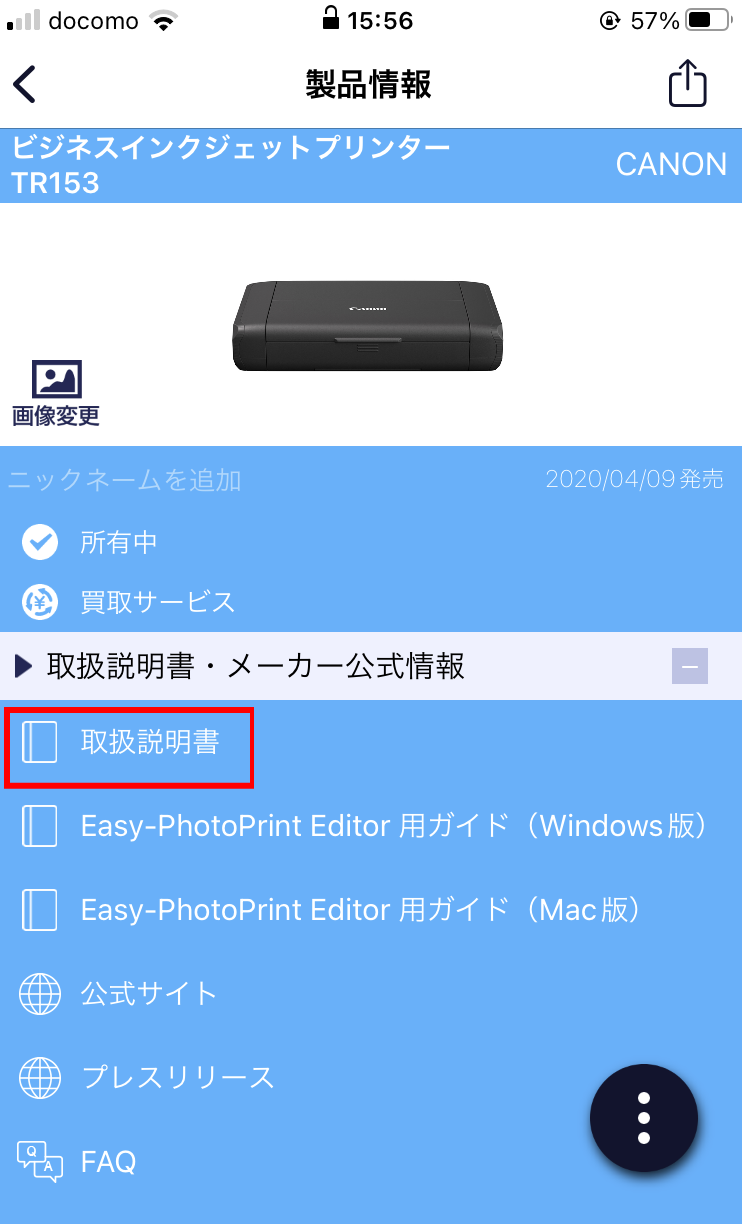
その他、「公式サイト」をタップして製品の公式サイトを見ることや、製品にFAQサイトがあれば「FAQ」より閲覧することができます。
また、下の方にスクロールすると、その製品の購入日や保証期限、レシートの写真などの情報を登録することができます。保証期限を登録しておくと、期限の90日前、30日前、10日前に通知してくれるようになります。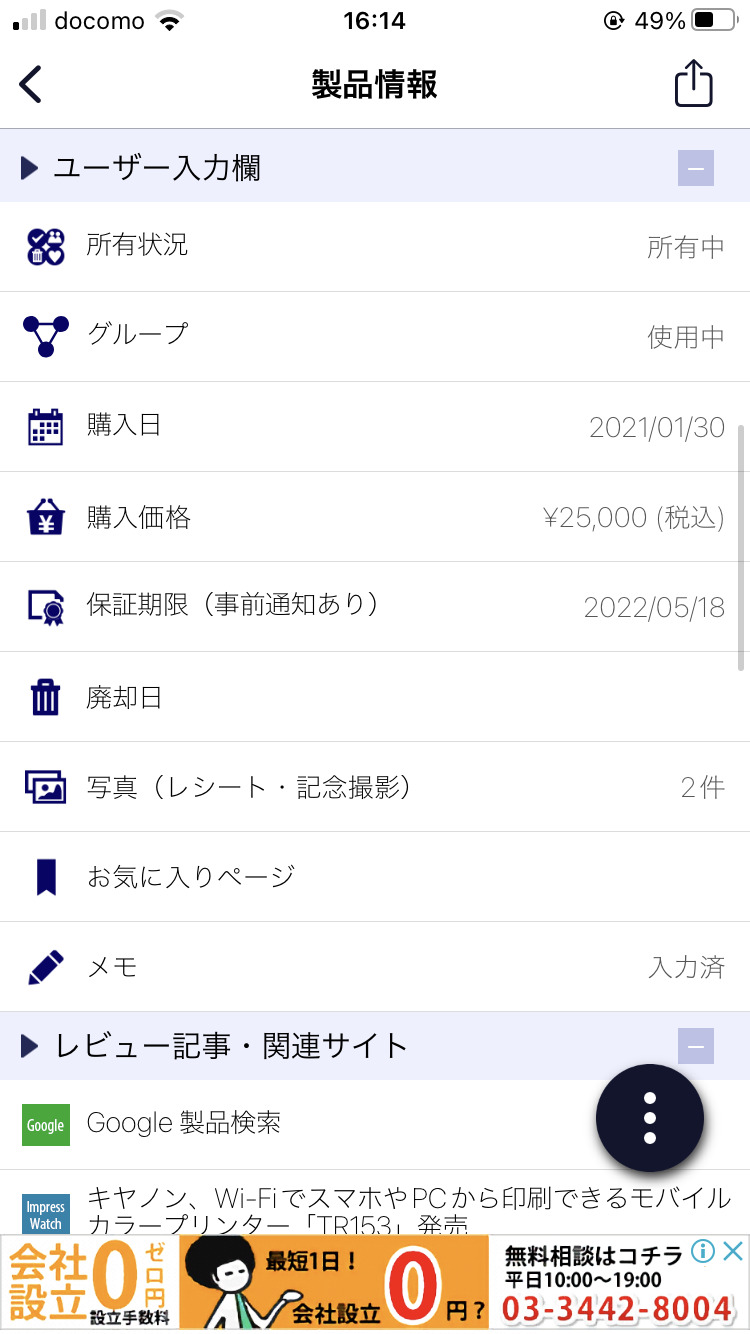
その他、「グループ」をタップすることでその製品のグループを登録することができます。既定で「ふだん使い」「実家のモノ」といったグループが用意されていますが、独自のグループを登録することもできます。グループ化しておくことで、一覧画面でそのグループで絞り込み表示できるようになります。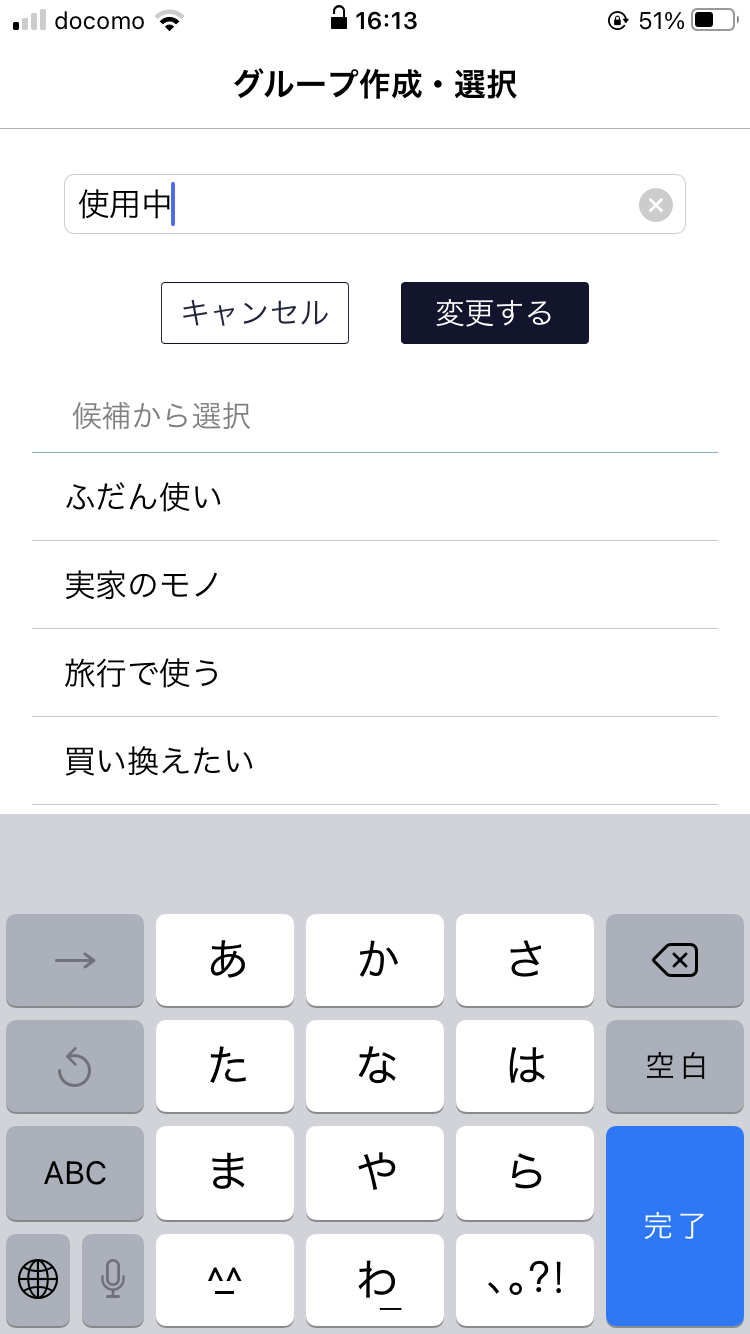
バーコードで製品を登録する
また、型番を入力する代わりに、バーコードから登録することもできます。右上のバーコードのアイコンをタップするか、下にある「商品バーコードをスキャンして登録」をタップします。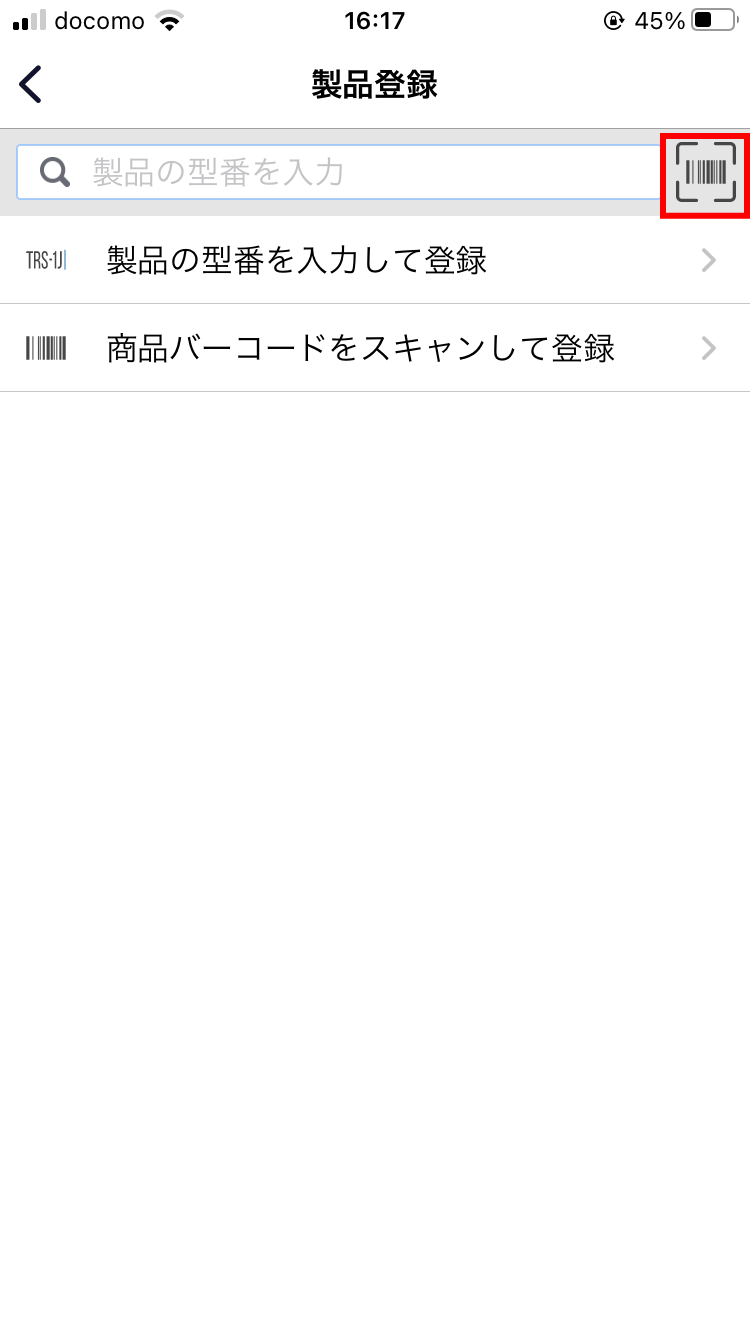
カメラ画面が起動しますので、製品の箱などに記載されているバーコードを写します。
バーコード読み込みが成功すると製品名や写真が表示されますので、正しければ「OK」ボタンをタップします。これで同様に製品が登録されます。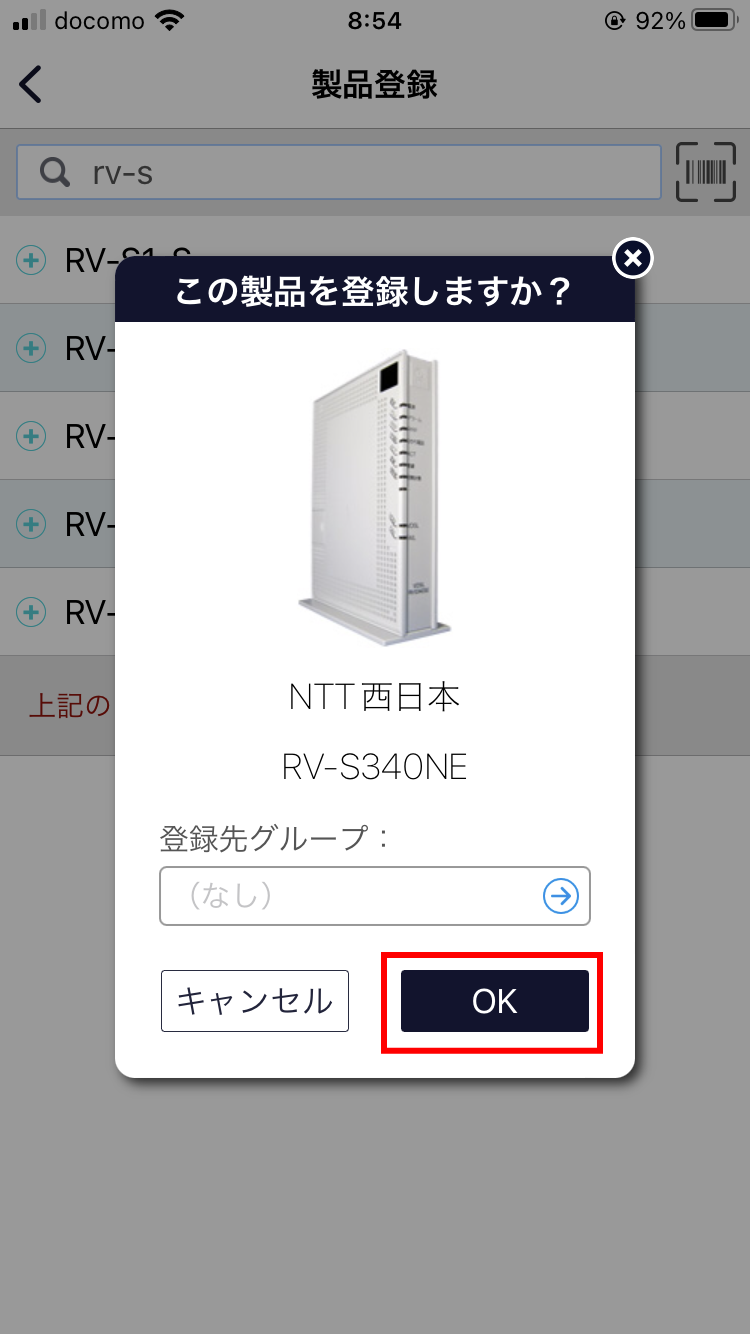
気になるモノを登録する
また、これから購入予定のモノや、欲しいと思っているモノを登録することもできます。一覧画面より「+」ボタンを押した後、続けて「気になるモノを探す」をタップします。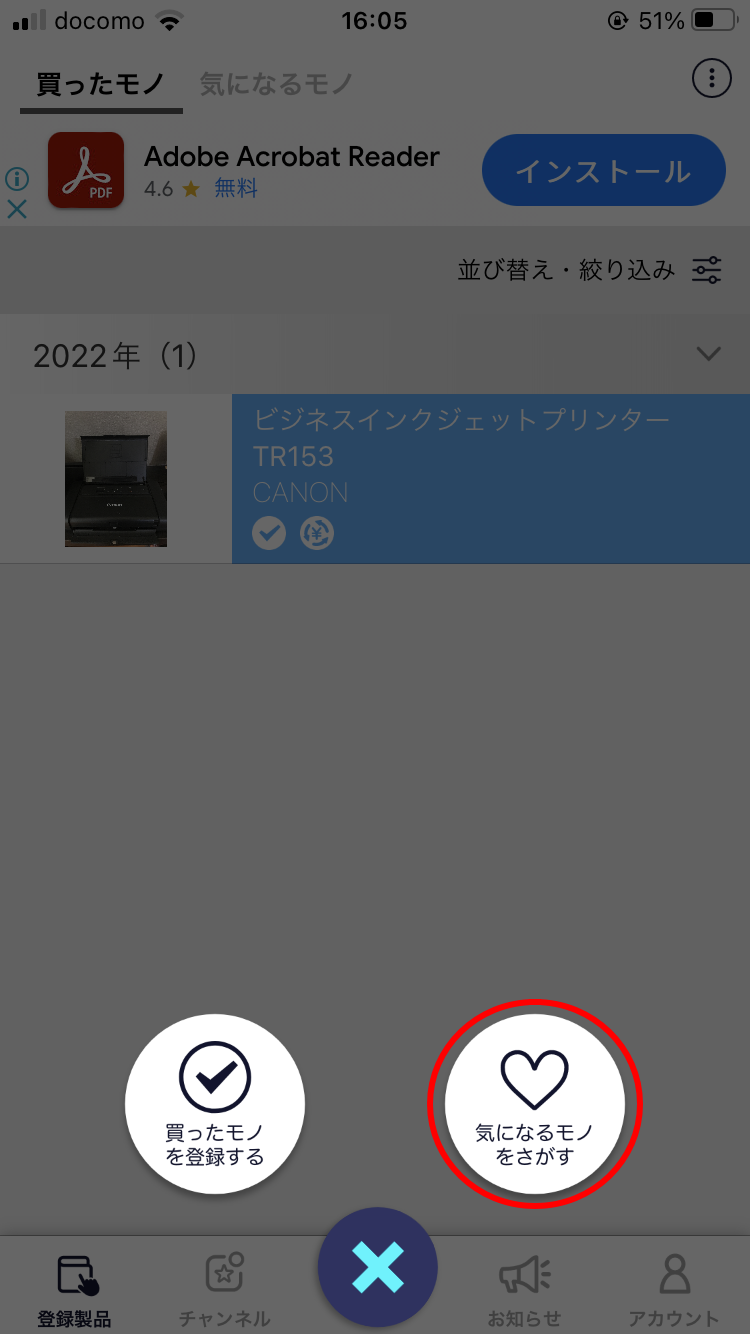
製品が見つかると、その製品の情報や取扱説明書、レビュー情報などを確認することができます。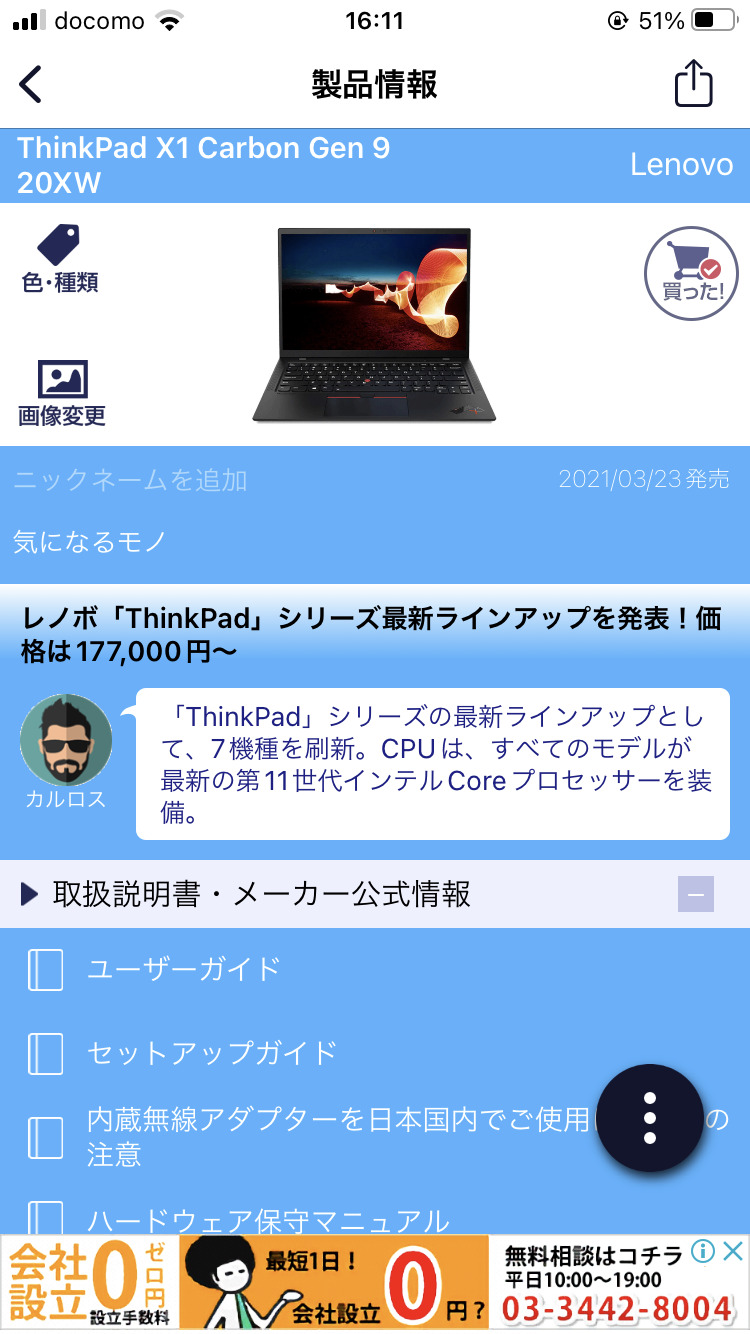
また、検索したものは上部の「気になるモノ」に切り替えることで登録されますので後で見直すことも可能です。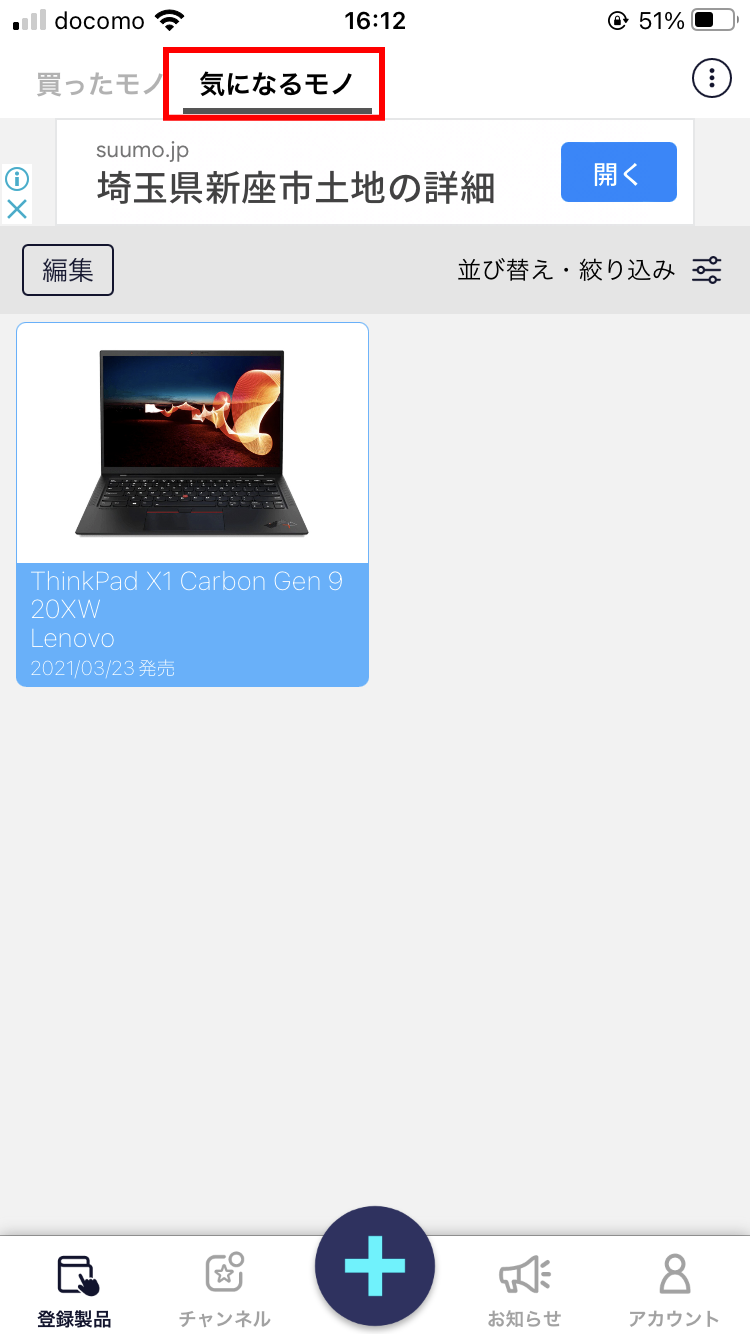
並び替え/絞り込み表示する
また,製品が多くなって検索しづらくなった場合は一蘭の右上にある「並び替え・絞り込み」をタップしましょう。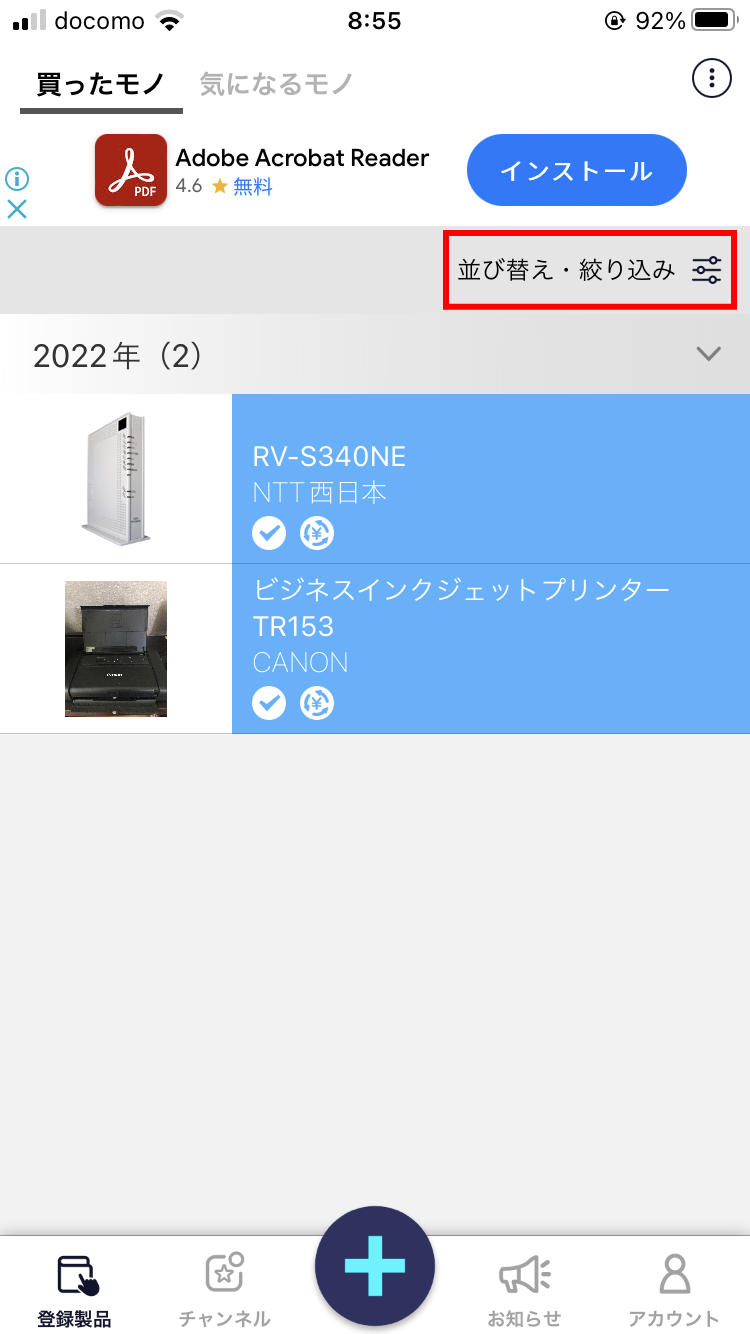
登録日順などで並び替えやPC、家電などのジャンルで絞り込み表示することができます。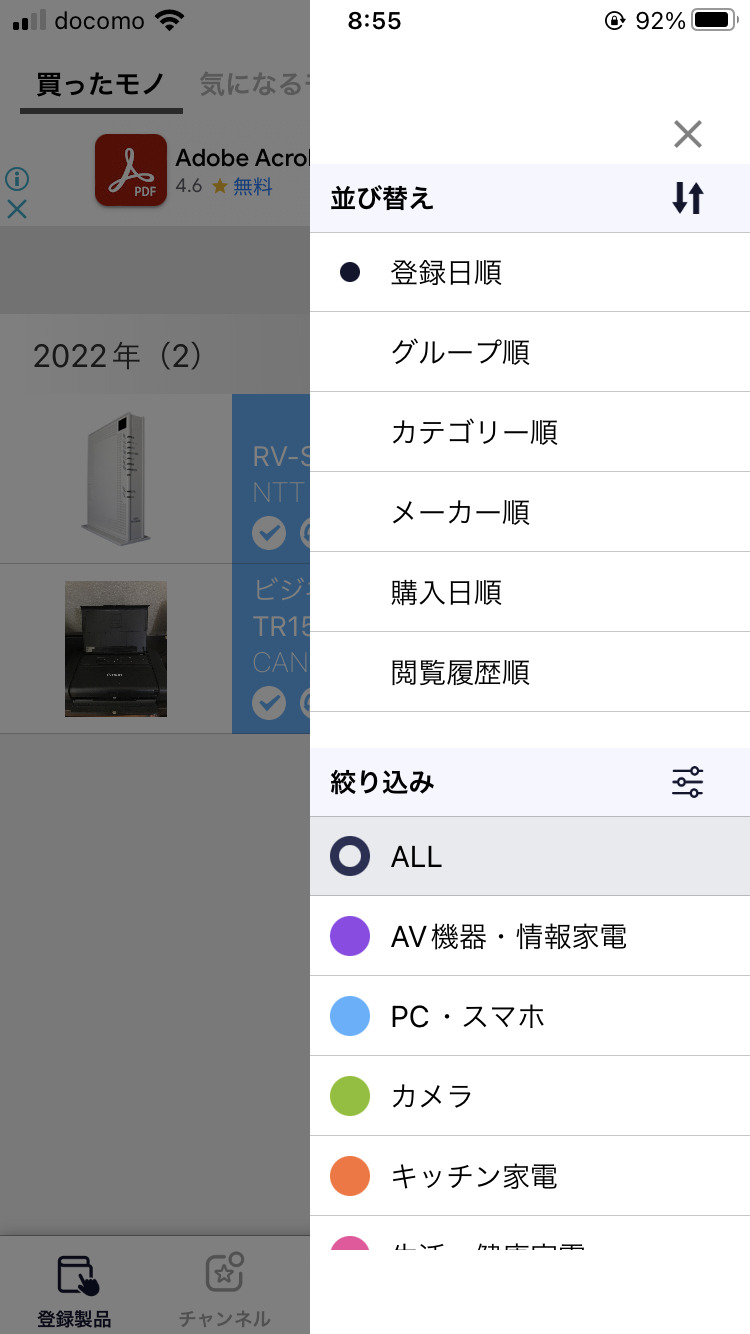
以上がトリセツの使い方でした、今回はスマホ版でご紹介しましたが、トリセツについてはPCで使えるWeb版もあります。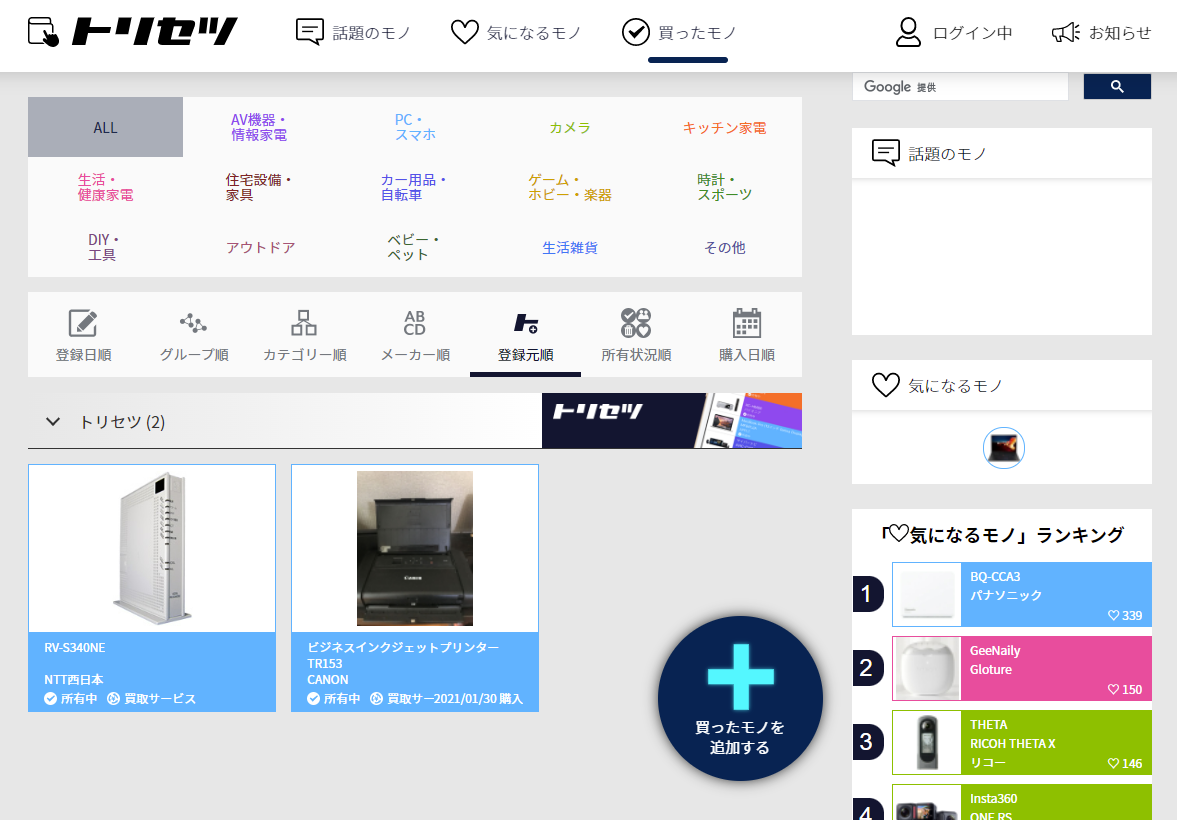
Web版ではユーザー登録が必要となりますが、ユーザー登録を行うことでWebとスマホ版と情報を同期することもできます。トリセツを使うことで電子化して効率よく検索できる他、欲しい物を登録しておくことで後で見直すことができようになりますのでぜひお使いいただいてはいかがでしょうか。
トリセツの制限
家電は対応していますが、DVDやCD商品、付属品や電球などの細かいものは対象外となりますが、概ね対応しているかたちとなります。また、もし型番が見つからない場合はオペレーターが登録してくれるようになっています。
トリセツの価格
完全無料でご利用いただけます。
トリセツのサイト情報
URL:https://torisetsu.biz/
運営会社:株式会社トライグル
トリセツの評判
レビューを書く | |
まだレビューはありません。最初のレビューを書いてみませんか?